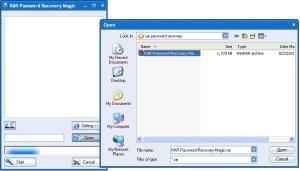Dalam dunia hacking (tepatnya cracking ding!?) dikenal beberapa jenis serangan terhadap
server. Berikut ini jenis-jenis serangan dasar yang dapat dikelompokkan dalam minimal 6
kelas, yaitu:
Intrusion
Pada jenis serangan ini seorang cracker (umumnya sudah level hacker) akan dapat
menggunakan sistem komputer server. Serangan ini lebih terfokus pada full access granted
dan tidak bertujuan merusak. Jenis serangan ini pula yg diterapkan oleh para hacker untuk
menguji keamanan sistem jaringan mereka. Dilakukan dalam beberapa tahap dan tidak dalam
skema kerja spesifik pada setiap serangannya (dijelaskan pada artikel lain).
Hacking is an Art!? =)
Denial of Services (DoS)
Penyerangan pada jenis DoS mengakibatkan layanan server mengalami stuck karena kebanjiran
request oleh mesin penyerang. Pada contoh kasus Distributed Denial of Services (DDoS)
misalnya; dengan menggunakan mesin-mesin zombie, sang penyerang akan melakukan packeting
request pada server secara serentak asimetris dan simultan sehingga buffer server akan
kelabakan menjawabnya!? Stuck/hung akan menimpa server. Jadi bukan server lagi namanya!?
(servicenya mati masak dibilang server? hehehe....)
Joyrider
Nah, ini namanya serangan iseng!? Karena kebanyakan baca novel-novel hacking dan gak bisa
belajar benar, isenglah jadinya nyoba-nyoba nyerang pake ilmu-ilmu instan super cepat
(istilahnya 'onani' dimesin orang). Atau dengan alasan pengen tau isinya mesin orang!? =).
Yang jelas serangan jenis ini rata-rata karena rasa ingin tau, tapi ada juga yang sampe
menyebabkan kerusakan atau kehilangan data.
Vandal
Jenis serangan spesialis pengrusak!? nothing else to explain mbah!? =)
Scorekeeper
Serangan yang bertujuan mencapai reputasi hasil cracking terbanyak. Biasanya hanya
berbentuk
deface halaman web (index/nambah halaman) dengan memampangakan NickName dan
kelompok tertentu. Sebagian besar masih tidak perduli dengan isi mesin sasarannya =).
Saat ini jenis penyerang ini lebih dikenal dengan sebutan WannaBe/Script kiddies.
Spy
Tiga hurup saja. Jenis serangan untuk memperoleh data atau informasi rahasia dari mesin
target. Biasanya menyerang pada mesin-mesin dengan aplikasi database didalamnya. Kadang
kala suatu perusahaan menyewa 'mata-mata' untuk mencuri data perusahaan rivalnya
1. IP Spoofing
IP Spoofing juga dikenal sebagai Source Address Spoofing, yaitu pemalsuan alamat IP attacker sehingga
sasaran menganggap alamat IP attacker adalah alamat IP dari host di dalam network bukan dari luar
network. Misalkan attacker mempunyai IP address type A 66.25.xx.xx ketika attacker melakukan
serangan jenis ini maka Network yang diserang akan menganggap IP attacker adalah bagian dari
Networknya misal 192.xx.xx.xx yaitu IP type C. IP Spoofing terjadi ketika seorang attacker ‘mengakali’
packet routing untuk mengubah arah dari data atau transmisi ke tujuan yang berbeda. Packet untuk
routing biasanya di transmisikan secara transparan dan jelas sehingga membuat attacker dengan mudah
untuk memodifikasi asal data ataupun tujuan dari data. Teknik ini bukan hanya dipakai oleh attacker
tetapi juga dipakai oleh para security profesional untuk men tracing identitas dari para attacker.
2. FTP Attack
Salah satu serangan yang dilakukan terhadap File Transfer Protocol adalah serangan buffer overflow yang
diakibatkan oleh malformed command. tujuan menyerang FTP server ini rata-rata adalah untuk
mendapatkan command shell ataupun untuk melakukan Denial Of Service.
Serangan Denial Of Service akhirnya dapat menyebabkan seorang user atau attacker untuk mengambil
resource didalam network tanpa adanya autorisasi, sedangkan command shell dapat membuat seorang
attacker mendapatkan akses ke sistem server dan file-file data yang akhirnya seorang attacker bisa
membuat anonymous root-acces yang mempunyai hak penuh terhadap system bahkan network yang
diserang.
Tidak pernah atau jarang mengupdate versi server dan mempatchnya adalah kesalahan yang sering
dilakukan oleh seorang admin dan inilah yang membuat server FTP menjadi rawan untuk dimasuki.
Sebagai contoh adalah FTP server yang populer di keluarga UNIX yaitu WU-FTPD yang selalu di
upgrade dua kali dalam sehari untuk memperbaiki kondisi yang mengizinkan terjadinya bufferoverflow
Mengexploitasi FTP juga berguna untuk mengetahui password yang terdapat dalam sistem, FTP Bounce
attack(menggunakan server ftp orang lain untuk melakukan serangan), dan mengetahui atau mensniff
informasi yang berada dalam sistem.
3. Unix Finger Exploits
Pada masa awal internet, Unix OS finger utility digunakan secara efficient untuk men sharing informasi
diantara pengguna. Karena permintaan informasi terhadap informasi finger ini tidak menyalahkan
peraturan, kebanyakan system Administrator meninggalkan utility ini (finger) dengan keamanan yang
sangat minim, bahkan tanpa kemanan sama sekali. Bagi seorang attacker utility ini sangat berharga untuk
melakukan informasi tentang footprinting, termasuk nama login dan informasi contact. Utility ini juga
menyediakan keterangan yang sangat baik tentang aktivitas user didalam sistem, berapa lama user berada
dalam sistem dan seberapa jauh user merawat sistem.
Informasi yang dihasilkan dari finger ini dapat meminimalisasi usaha cracker dalam menembus sebuah
sistem. Keterangan pribadi tentang user yang dimunculkan oleh finger daemon ini sudah cukup bagi
seorang atacker untuk melakukan social engineering dengan menggunakan social skillnya untuk
memanfaatkan user agar ‘memberitahu’ password dan kode akses terhadap system.
4. Flooding & Broadcasting
Seorang attacker bisa menguarangi kecepatan network dan host-host yang berada di dalamnya secara
significant dengan cara terus melakukan request/permintaan terhadap suatu informasi dari sever yang bisa
menangani serangan classic Denial Of Service(Dos), mengirim request ke satu port secara berlebihan
dinamakan flooding, kadang hal ini juga disebut spraying. Ketika permintaan flood ini dikirim ke semua
station yang berada dalam network serangan ini dinamakn broadcasting. Tujuan dari kedua serangan ini
adalah sama yaitu membuat network resource yang menyediakan informasi menjadi lemah dan akhirnya
menyerah.
Serangan dengan cara Flooding bergantung kepada dua faktor yaitu: ukuran dan/atau volume (size and/or
volume). Seorang attacker dapat menyebabkan Denial Of Service dengan cara melempar file berkapasitas
besar atau volume yang besar dari paket yang kecil kepada sebuah system. Dalam keadaan seperti itu
network server akan menghadapi kemacetan: terlalu banyak informasi yang diminta dan tidak cukup
power untuk mendorong data agar berjalan. Pada dasarnya paket yang besar membutuhkan kapasitas
proses yang besar pula, tetapi secara tidak normal paket yang kecil dan sama dalam volume yang besar
akan menghabiskan resource secara percuma, dan mengakibatkan kemacetan.
5. Fragmented Packet Attacks
Data-data internet yang di transmisikan melalui TCP/IP bisa dibagi lagi ke dalam paket-paket yang hanya
mengandung paket pertama yang isinya berupa informasi bagian utama( kepala) dari TCP. Beberapa
firewall akan mengizinkan untuk memroses bagian dari paket-paket yang tidak mengandung informasi
alamat asal pada paket pertamanya, hal ini akan mengakibatkan beberapa type system menjadi crash.
Contohnya, server NT akan menjadi crash jika paket-paket yang dipecah(fragmented packet) cukup untuk
menulis ulang informasi paket pertama dari suatu protokol.
6. E-mail Exploits
Peng-exploitasian e-mail terjadi dalam lima bentuk yaitu: mail floods, manipulasi perintah (command
manipulation), serangan tingkat transportasi(transport level attack), memasukkan berbagai macam kode
(malicious code inserting) dan social engineering(memanfaatkan sosialisasi secara fisik). Penyerangan email
bisa membuat system menjadi crash, membuka dan menulis ulang bahkan mengeksekusi file-file
aplikasi atau juga membuat akses ke fungsi fungsi perintah (command function).
7. DNS and BIND Vulnerabilities
Berita baru-baru ini tentang kerawanan (vulnerabilities) tentang aplikasi Barkeley Internet Name Domain
(BIND) dalam berbagai versi mengilustrasikan kerapuhan dari Domain Name System (DNS), yaitu krisis
yang diarahkan pada operasi dasar dari Internet (basic internet operation).
8. Password Attacks
Password merupakan sesuatu yang umum jika kita bicara tentang kemanan. Kadang seorang user tidak
perduli dengan nomor pin yang mereka miliki, seperti bertransaksi online di warnet, bahkan bertransaksi
online dirumah pun sangat berbahaya jika tidak dilengkapi dengan software security seperti SSL dan PGP.
Password adalah salah satu prosedur kemanan yang sangat sulit untuk diserang, seorang attacker mungkin
saja mempunyai banyak tools (secara teknik maupun dalam kehidupan sosial) hanya untuk membuka
sesuatu yang dilindungi oleh password. Ketika seorang attacker berhasil mendapatkan password yang
dimiliki oleh seorang user, maka ia akan mempunyai kekuasaan yang sama dengan user tersebut. Melatih
karyawan/user agar tetap waspada dalam menjaga passwordnya dari social engineering setidaknya dapat
meminimalisir risiko, selain berjaga-jaga dari praktek social enginering organisasi pun harus mewaspadai
hal ini dengan cara teknikal. Kebnayakan seranagn yang dilakukan terhadap password adalah menebak
(guessing), brute force, cracking dan sniffing.
9.Proxy Server Attacks
Salah satu fungsi Proxy server adalah untuk mempercepat waktu response dengan cara menyatukan
proses dari beberapa host dalam suatu trusted network. Dalam kebanyakan kasus, tiap host mempunyai
kekuasan untuk membaca dan menulis (read/write) yang berarti apa yang bisa saya lakukan dalam sistem
saya akan bisa juga saya lakukan dalam system anda dan sebaliknya.
10. Remote Command Processing Attacks
Trusted Relationship antara dua atau lebih host menyediakan fasilitas pertukaran informasi dan resource
sharing. Sama halnya dengan proxy server, trusted relationship memberikan kepada semua anggota
network kekuasaan akses yang sama di satu dan lain system (dalam network).
Attacker akan menyerang server yang merupakan anggota dari trusted system. Sama seperti kerawanan
pada proxy server, ketika akses diterima, seorang attacker akan mempunyai kemampuan mengeksekusi
perintah dan mengkases data yang tersedia bagi user lainnya.
11. Remote File System Attack
Protocol-protokol untuk tranportasi data –tulang punggung dari internet— adalah tingkat TCP (TCPLevel)
yang mempunyai kemampuan dengan mekanisme untuk baca/tulis (read/write) Antara network
dan host. Attacker bisa dengan mudah mendapatkan jejak informasi dari mekanisme ini untuk
mendapatkan akses ke direktori file.
12. Selective Program Insertions
Selective Program Insertions adalah serangan yang dilakukan ketika attacker menaruh program-program
penghancur, seperti virus, worm dan trojan (mungkin istilah ini sudah anda kenal dengan baik ☺) pada
system sasaran. Program-program penghancur ini sering juga disebut malware. Program-program ini
mempunyai kemampuan untuk merusak system, pemusnahan file, pencurian password sampai dengan
membuka backdoor.
13. Port Scanning
Melalui port scanning seorang attacker bisa melihat fungsi dan cara bertahan sebuah system dari berbagai
macam port. Seorang atacker bisa mendapatkan akses kedalam sistem melalui port yang tidak dilindungi.
Sebaia contoh, scaning bisa digunakan untuk menentukan dimana default SNMP string di buka untuk
publik, yang artinya informasi bisa di extract untuk digunakan dalam remote command attack.
14.TCP/IP Sequence Stealing, Passive Port Listening and Packet
Interception
TCP/IP Sequence Stealing, Passive Port Listening dan Packet Interception berjalan untuk mengumpulkan
informasi yang sensitif untuk mengkases network. Tidak seperti serangan aktif maupun brute-force,
serangan yang menggunakan metoda ini mempunyai lebih banyak kualitas stealth-like.
15. HTTPD Attacks
Kerawanan yang terdapat dalam HTTPD ataupun webserver ada lima macam: buffer overflows, httpd
bypasses, cross scripting, web code vulnerabilities, dan URL floods.
HTTPD Buffer Overflow bisa terjadi karena attacker menambahkan errors pada port yang digunakan
untuk web traffic dengan cara memasukan banyak carackter dan string untuk menemukan tempat
overflow yang sesuai. Ketika tempat untuk overflow ditemukan, seorang attacker akan memasukkan
string yang akan menjadi perintah yang dapat dieksekusi. Bufer-overflow dapat memberikan attacker
akses ke command prompt.